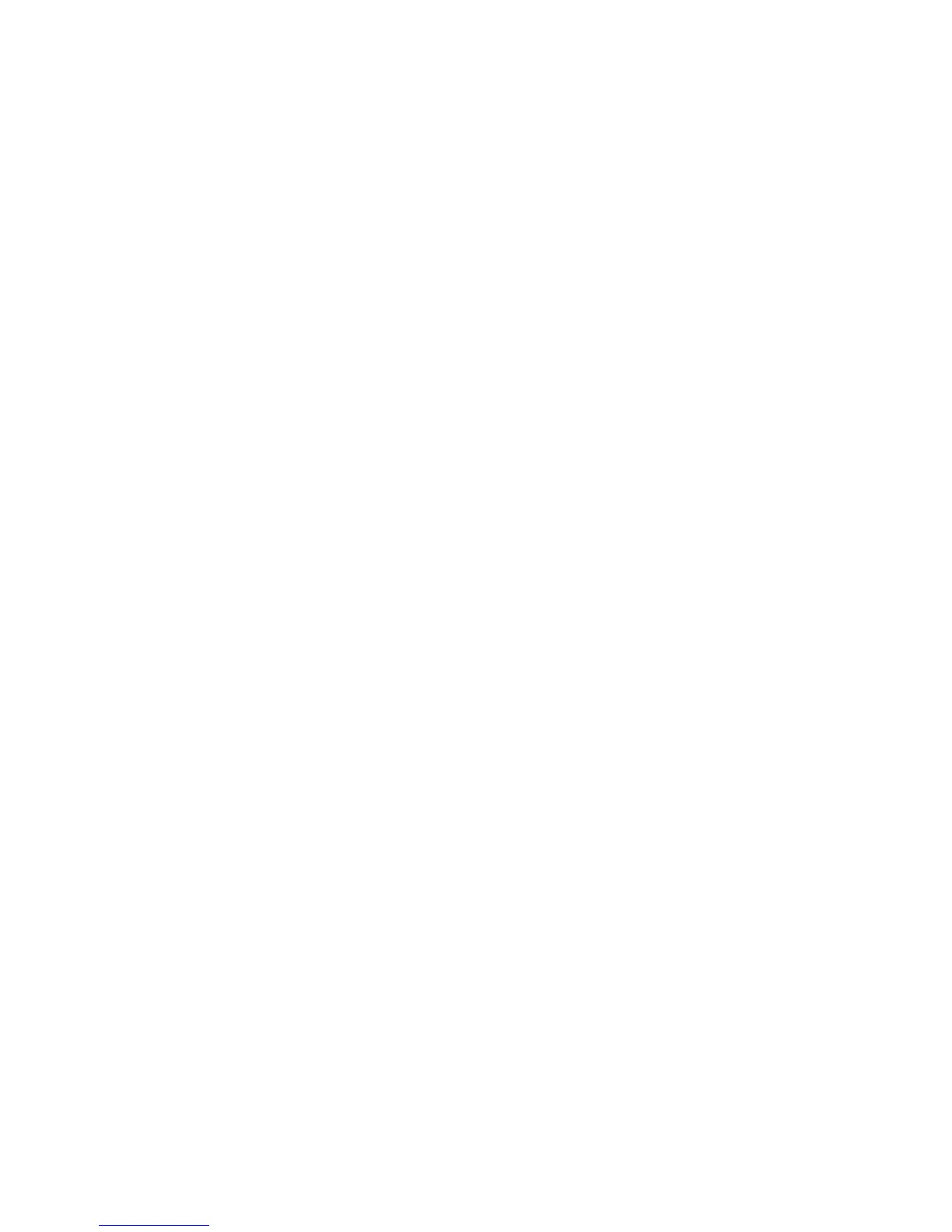•АкоискатедасепокажеDOSнацялекран,докатоизползватережимзаразширяваненаработната
площ,самоосновниятдисплейщепоказваDOS,другиятщеепотъмнен.
АкокомпютърътразполагасвидеокартанаIntel,можетедаукажетедругиядисплейкатоосновен
дисплей,катонаправитеследното:
1.НатиснетеCtrl+Alt+F12.ОтварясепрозорецътнаIntelCUI.
2.ИзберетеExtendedDesktop(Разширенаработнаплощ).
3.Променетенастройките,задаукажетеосновниядисплей.
•Когатодаденоприложение,използващоDirectDrawилиDirect3D,сеизпълняваврежимнацял
екран,тосепоказвасамонаосновниядисплей.
•Неможетедаизползватефункциятазапревключваненадисплея,когатоработитеврежимза
разширяваненаработнатаплощ.
Активираненафункциятазаразширяваненаработнатаплощ
Задаактивиратефункциятазаразширяваненаработнатаплощ,направетеследното:
ЗаWindows7:
1.Свържетевъншниямониторсъссъединителязамонитор,следкоетосвържетемониторакъм
електрическиконтакт.
2.Включетевъншниямонитор.
3.НатиснетеFn+F7,следкоетоизберетеРазшири.
Задапроменитеразделителнатаспособностзавсекимонитор,направетеследното:
1.Щракнетесдесниябутонвърхуработнатаплощ,следкоетощракнетевърхуРазделителна
способностнаекрана.
2.ЩракнетевърхуиконатаМонитор-1(заосновниядисплей,компютърниядисплей).
3.ИзберетеРазделителнаспособностзаосновниядисплей.
4.ЩракнетевърхуиконатаМонитор-2(завториядисплей,външниядисплей).
5.ИзберетеРазделителнаспособностзавториядисплей.
6.Поставетеиконитезамониторите,такачедаседопират.
Забележка:Можетедапоставятемониторитевъввсякасвързанапозиция,ноиконитетрябва
даседопират.
7.ЩракнетевърхуOK,задаприложитепромените.
Забележка:Задапроменитенастройкитенацветовете,щракнетесдесниябутонвърхуработната
площ,следкоетощракнетевърхуРазделителнаспособностнаекрана.Щракнетевърху
Разширенинастройки,изберетеразделаМонитор,следтовазадайтеЦветове.
ЗаWindowsVista:
1.Свържетевъншниямониторсъссъединителязамонитор,следкоетосвържетемониторакъм
електрическиконтакт.
2.Включетевъншниямонитор.
3.Акотоваепървиятпът,вкойтосесвързвавъншенмонитор,сеотварядиалоговиятпрозорец
"Откритеновдисплей".ИзберетеПоказвайразличничастиотработниямиплотнавсеки
дисплей(разширено),следкоетощракнетевърхуOK.
Задапроменитеразделителнатаспособностзавсекимонитор,направетеследното:
1.Щракнетесдесниябутонвърхуработнатаплощ,следкоетощракнетевърхуПерсонализиране.
2.ЩракнетевърхуНастройкинадисплея.Отварясепрозорецътснастройкинадисплея.
Глава2.Използваненакомпютъра85
